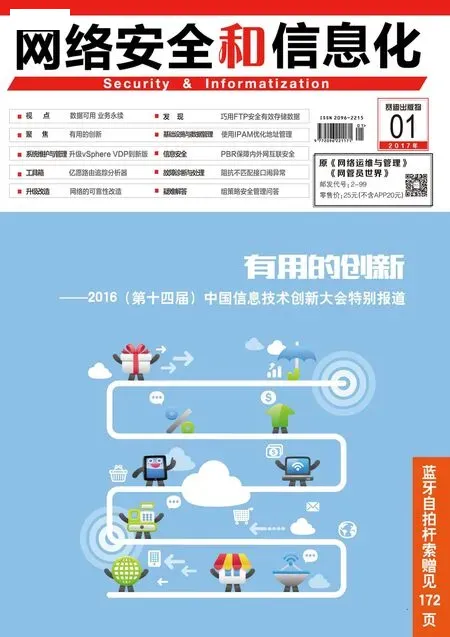重装系统出故障
引言: 最近接到外单位用户的求助,重做系统后,出现OA系统无法正常使用的问题。与该用户建立远程连接后,使用电脑上的VPN客户端来登录电子政务外网,却弹出“拨号错误”的错误提示。好不容易把登录故障解决了,又出现OA系统的控件安装不上问题。本文介绍故障的解决过程。
最近接到外单位用户的求助,用Ghost版系统盘重做系统后,出现OA系统无法正常使用的问题。与该用户建立远程连接后,使用电脑上的VPN客户端来登录电子政务外网,单击“连接”按钮时却弹出“拨号错误,错误号:609”的错误提示(如图1)。好不容易把登录故障解决了,又出现了OA系统控件安装不上的问题。下面就是本人处理故障的具体操作。
解决VPN拨号问题
1.刷新DNS
检查电脑上VPN的服务器地址、登录账户和密码均没有发现问题。卸载该客户端后重新启动启电脑,再次安装VPN客户端,故障依然存在。接着,依次单击桌面的“开始→运行”菜单,打开“运行”对话框。在“打开”后输入“cmd”回车,在命令提示符后运行“ipconfig /flushdns”命令。

图1 出现错误提示信息
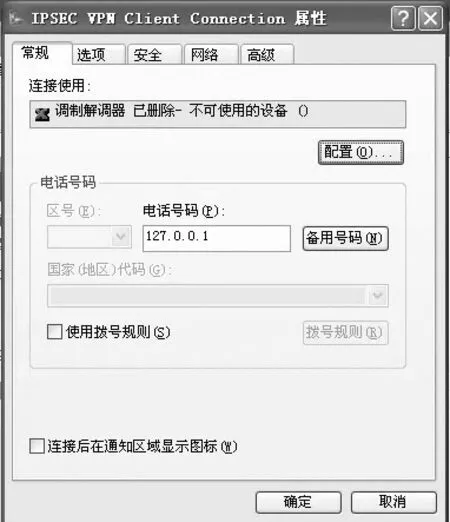
图2 ”常规“选项卡界面
2.检查VPN类型
进入“网络连接”窗口,发 现“IPSec VPN Client”不可使用,进行连接时,出现“错误609:指定了一个不存在的设备类型”的提示。接着,右 击“IPSec VPN Client”后,选择“属性”菜单,进入“IPSec VPN Client属性”对话框。切换到“安全”选项卡,发现VPN类型不是“L2TP”。删除“IPSec VPN Client”后,再次安装VPN客户端程序,运行后,又出现“拨号错误,错误号:609”的错误提示。进入“IPSec VPN Client 属性”对话框,在“常规”选项卡下, 发现“连接使用”是“不可使用的设备”(如图2)。
然后,检 查WAN端口。依次单击桌面的“开始→控制面板→设备管理器”菜单,进入“设备管理器”窗口。接着,依次单击“工具→查看”菜单,选择“显示隐藏的设备” 菜单项。展开左侧的设备列表,找到“网络适配器”,发现“WAN微型端口(PPTP)” 和“WAN微型端口(L2TP)”等设备全是不可用的,右击每一项列表对设备进行驱动的安装(如图3)。再次打开命令提示框,分别运行以下命令:
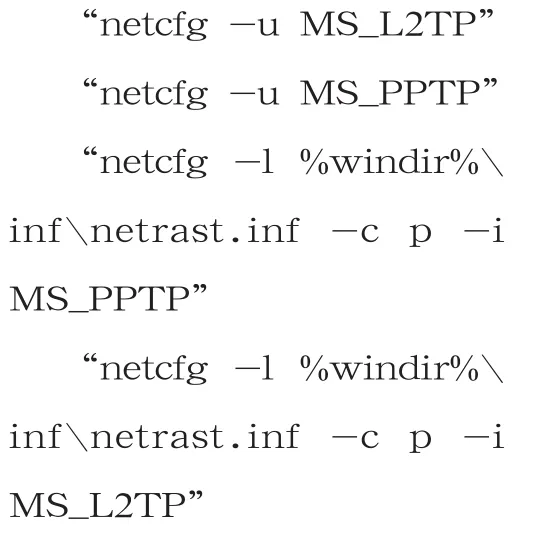

图3 设备管理器界面

图4 ”应用程序初始化失败“提示信息
重新启动电脑后,如果还是无法连接,只需把“TCP/IP”下面的固定IP,设置成“自动取得IP地址”即可。
解决OA控件问题
登录OA系统后,安装下载的控件时,弹出“应用程序正常初始化(0xc0000135)失败”提示框(如图4)。控件无法进行安装,是由于该系统没有安装.NET framework引起的。下载Windows XP系统支持的 MicroSoft.Net Framework 3.0软件包,安装到本地电脑即可。再次打开解压后的控件安装软件,即可成功安装,OA系统终于可以正常使用了。
故障分析
Ghost版 的Windows XP把不常用的网络程序删除了,所以出现了上述故障。